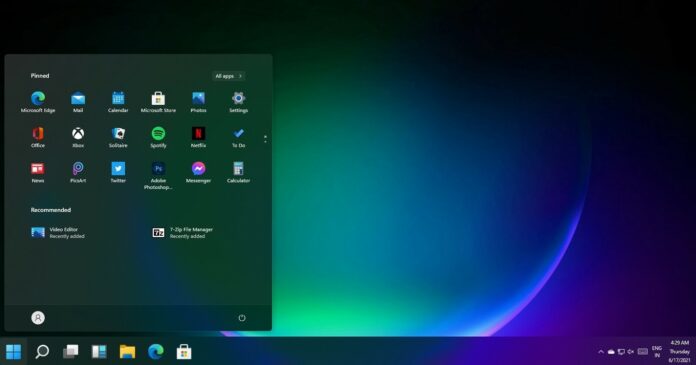Như bạn có thể biết, bản dựng Windows 11 đã bị rò rỉ trực tuyến, cho phép bất kỳ ai có thiết bị hoặc máy ảo tương thích có thể dùng thử sớm hệ điều hành mới.
Windows 11 là phiên bản Windows 10 phát triển với Windows 10X Shell và đi kèm với một gói các tính năng hiện đại. Ví dụ: các phần tử giao diện người dùng trong Start Menu, Windows Search và Action Center được mượn từ Windows 10X, hệ điều hành màn hình kép đã bị hủy bỏ.
Là một phần của bản cải tiến Windows 11, Start Menu và thanh tác vụ hiện được căn giữa theo mặc định , một ngôn ngữ thiết kế trước đây là một phần của Windows 10X. Nhưng như chúng tôi đã báo cáo ngày hôm qua, người dùng có thể khôi phục Menu Start cũ/cổ điển với các ô trực tiếp và căn chỉnh các biểu tượng trên thanh tác vụ như nút Bắt đầu hoặc Tìm kiếm ở bên trái.
Hóa ra thanh tác vụ trên Windows 11 hỗ trợ ba kích thước khác nhau: Nhỏ, vừa và lớn.

Kích thước trung bình là kích thước mặc định của thanh tác vụ và được tối ưu hóa cho cả máy tính để bàn và máy tính bảng, trong khi kích thước lớn là phù hợp cho máy tính bảng còn kích thước này trông không đẹp trên máy tính để bàn.

Nếu bạn thích các biểu tượng nhỏ hơn, bạn có thể sử dụng kích thước “nhỏ”, cố gắng bắt chước kích thước nhỏ mà chúng ta đã có ngày nay trên Windows 10.

Hiện tại, nếu bạn muốn thay đổi kích thước của thanh tác vụ, bạn cần sửa đổi giá trị “TaskbarSi” bằng cách làm theo các bước sau:
- Mở Registry Editor và điều hướng đến đường dẫn sau:
- HKEY_CURRENT_USER \ Software \ Microsoft \ Windows \ CurrentVersion \ Explorer \ Advanced \
- Tạo một mục DWORD mới có tên là “TaskbarSi”.
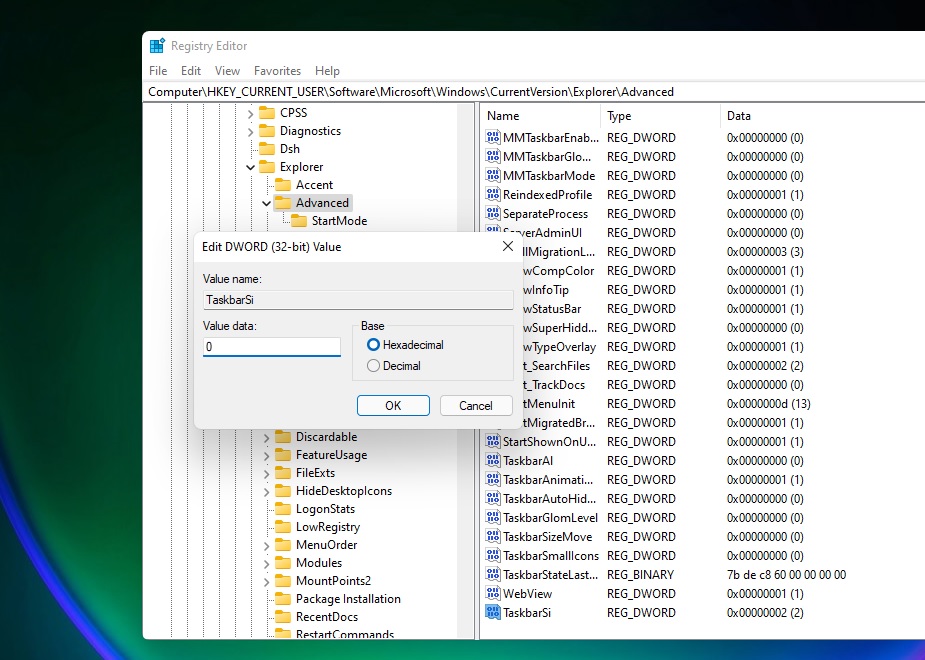
Thay đổi giá trị DWORD để sửa đổi kích thước của thanh tác vụ:
- 0=Nhỏ
- 1=Trung bình
- 2=Lớn
Đóng Trình chỉnh sửa sổ đăng ký và khởi động lại Windows Explorer để xem các thay đổi.
Hiện tại, dường như không có bất kỳ cách nào để thực hiện việc đó thông qua ứng dụng cài đặt gốc. Có khả năng ứng dụng cài đặt hiện đại và được thiết kế lại sẽ bao gồm tùy chọn thay đổi kích thước của thanh tác vụ.
Cài đặt tùy chỉnh thanh tác vụ không nhất thiết phải ngạc nhiên vì phiên bản xem trước của Windows 10X cũng có ba kích thước thanh tác vụ.
Ngoài ba kích thước mới, thanh tác vụ còn có hoạt ảnh mới. Các nút hoặc biểu tượng ứng dụng nhẹ nhàng di chuyển về phía nút Bắt đầu khi bạn đóng ứng dụng, giúp thanh tác vụ trông uyển chuyển hơn nhiều.